Opmerking: We willen u graag zo snel mogelijk de meest recente Help-inhoud in uw eigen taal bieden. Deze pagina is automatisch vertaald en kan grammaticale fouten of onnauwkeurigheden bevatten. Wij hopen dat deze inhoud nuttig voor u is. Kunt u ons onder aan deze pagina laten weten of de informatie nuttig voor u was? Hier is het Engelstalige artikel ter referentie.
Met Microsoft Office SharePoint Server 2007, kunt u eenvoudig maken en publiceren van webpagina's rechtstreeks in een webbrowser. Bovendien kunt u webpagina's rechtstreeks vanuit de bestaande XML-bestanden, waardoor het eenvoudiger kunt publiceren en inhoud delen met anderen in uw team, uw bedrijf of op iedereen op het Web.
In dit artikel
Voordelen van het XML-bestanden converteren naar webpagina 's
Er zijn een aantal voordelen van het converteren van een XML-bestanden in webpagina's voor uw site:
-
Sneller en eenvoudiger te maken Als u een aantal gegevensbronnen die XML kunt uitvoeren hebt en u XSL-opmaakmodellen met het schema en een HTML-uitvoer hebt, kunt u kunt snel en gemakkelijk omzetten deze XML-bestanden in webpagina's.
-
Inhoud die afkomstig van één U kunt slechts één document gebruiken voor meerdere wordt gebruikt, in plaats van één versie voor uw team maken in XML- en een andere versie voor het bedrijf in HTML. Hier zijn de twee gekoppeld.
-
Offline werken Met behulp van een XML-bestand maken van een webpagina, bent u gratis om te werken aan de inhoud met of zonder een verbinding met Internet.
-
Integratie van de website Wanneer u een XML-bestand naar een webpagina converteren, kunt u die pagina naadloos weergeven als onderdeel van een grotere website. Hierdoor kunnen lezers mogelijk niet zelfs en zich daarna realiseert dat de inhoud als een XML-bestand afkomstig is omdat deze wordt weergegeven als een gewoon onderdeel van de website.
-
Documenten delen Wanneer u een XML-bestand converteren naar een webpagina die auteur van inhoud kan eenvoudig gedeeld met anderen die mogelijk niet kunnen zien van XML-bestanden.
Overwegingen bij het converteren van XML-bestanden naar de webpagina 's
Houd het volgende in gedachten wanneer u XML-bestanden naar webpagina's converteren:
-
De opmaak en indeling van het XML-bestand niet hoe u denkt dat in de geconverteerde pagina met webonderdelen. Veel van dit is afhankelijk van de conversie-instellingen door de eigenaar van de site die u kunt deze instellingen voor elke inhoudstype ook als voor XML-bestanden in het algemeen bepalen gekozen. Als u wilt weten of stijlen en opmaak worden behouden voor XML-bestanden en voor specifieke inhoudstypen, contact op met de eigenaar van de site.
U kunt zien hoe het XML-bestand kan worden weergegeven voor en na conversie in de volgende afbeeldingen. De rode lijn wordt de inhoud van het document gemarkeerd.
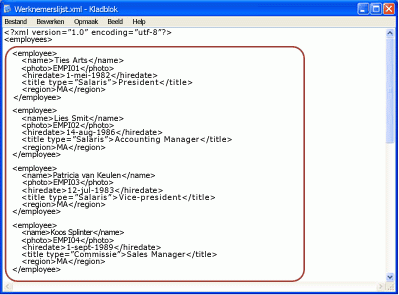 Oorspronkelijke XML-bestand in Kladblok
Oorspronkelijke XML-bestand in Kladblok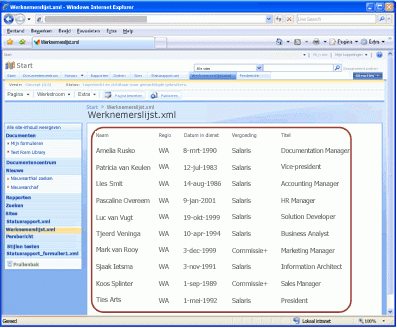 Geconverteerde webpagina zoals deze wordt weergegeven in de browser na conversie
Geconverteerde webpagina zoals deze wordt weergegeven in de browser na conversieOpmerking: In dit voorbeeld ziet u een relatief eenvoudig XML-bestand met alleen de tabelgegevens. Meestal gebruikt u een complexere XML-bestand met een groot aantal gegevens in een leesbare indeling als een webpagina.
-
Het XML-bestand, de objecten (zoals afbeeldingen) waarnaar wordt verwezen door dat bestand en een gekoppelde XSL-opmaakmodel moet worden geüpload naar een documentbibliotheek in Office SharePoint Server 2007 voordat u het XML-bestand naar een webpagina converteren kunt. Dit wordt vervolgens uitgelegd.
Een XML-bestand uploaden naar een documentbibliotheek
Als u wilt een XML-bestand converteren naar een webpagina, moet het XML-bestand eerst bevinden zich in een documentbibliotheek in een Office SharePoint Server 2007 -site. Als u wilt een XML-bestand toevoegen aan een documentbibliotheek, blader naar de bibliotheek waar u wilt toevoegen van het XML-bestand en klik op uploaden op de menubalk. Zie het artikel een of meer bestanden naar een bibliotheek toevoegenvoor meer informatie.
Opmerking: Naast het uploaden van het XML-bestand, de site-eigenaar moet uploaden van een gekoppelde XSL-opmaakmodel (XSL-bestand) en configureer deze voor XML-conversies: Zie het artikel configureren document naar pagina conversieprogramma'svoor meer informatie. Deze XSL-opmaakmodel bevindt zich in een documentbibliotheek op de site op het hoogste niveau.
Een XML-bestand converteren naar een webpagina
-
Open de documentbibliotheek die het XML-bestand bevat dat u wilt converteren naar een webpagina.
-
Wijs de bestandsnaam van het XML-bestand dat u wilt converteren, klik op de pijl die verschijnt en wijs vervolgens Document converteren.
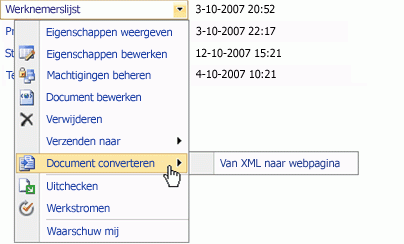
Opmerking: Als u deze optie niet ziet, wordt de functie van de conversie van document kan worden uitgeschakeld of een gekoppelde XSL-opmaakmodel niet kan worden geconfigureerd. Neem contact op met de site-eigenaar voor hulp.
-
Klik op van XML naar pagina met webonderdelen.
Opmerking: U ziet mogelijk ook de optie Uit InfoPath-formulier naar pagina met webonderdelen. Deze optie wordt weergegeven vanwege dit ook Microsoft Office InfoPath 2007 formulieren in XML-bestand worden geschreven. Tenzij door de eigenaar van uw site, moet u deze optie niet gebruiken voor het converteren van XML-bestanden, omdat ze verschillende conversie-instellingen uit Office InfoPath 2007 formulieren vereisen.
De pagina Pagina maken van Document wordt geopend. Afhankelijk van hoe uw site is ingesteld, ziet u alle opties of slechts een gedeelte van de opties die hieronder beschreven.
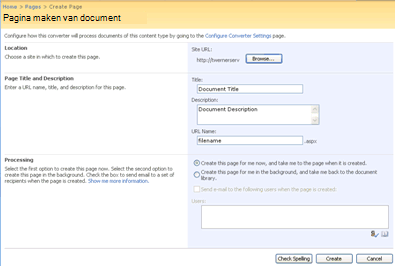
-
In de sectie locatie , klikt u op Bladerenen selecteer vervolgens de site waarop de pagina moet worden gemaakt.
De site die u selecteert moet publiceren ingeschakeld. Als u een bericht dat de publicatie niet op uw site is ingeschakeld, neemt u contact op met de eigenaar van de site.
Opmerking: Als in plaats van de secties van de locatie en de pagina titel en beschrijving , kunt u Bestaande pagina met opties voor het bijwerken van een bestaande pagina ziet, betekent dit dat het XML-bestand al is geconverteerd. Zie het gedeelte het XML-bestand en de pagina met webonderdelen bijwerkenvoor informatie over het bijwerken van bestaande webpagina's. Als u wilt de bestaande pagina negeren en maak een nieuwe, schakel het selectievakje bestaande pagina bijwerken en gaat u verder met de volgende stappen uit.
-
Voer een titel, beschrijving en URL (bestandsnaam) voor de pagina met webonderdelen die u maakt in de sectie pagina titel en beschrijving .
De naam van de URL moet uniek zijn en mag geen speciale tekens (#, %, &, enz.). Als u spaties gebruikt, worden ze automatisch verwijderd wanneer de pagina wordt gemaakt.
Opmerking: De titel wordt weergegeven boven de nieuwe webpagina, in de titelbalk van het Web browser weergeven (de HTML-titel code), en in de eigenschappen van het item in de documentbibliotheek. De beschrijving wordt alleen weergegeven in de eigenschappen van het item in de documentbibliotheek. De URL wordt weergegeven in de adresbalk van de Web browser (gevolgd door de extensie .aspx).
-
In de sectie verwerken wellicht u de optie direct maken van de pagina of maak de pagina op de achtergrond.
Voer een van de volgende handelingen uit:
-
Start het conversieproces direct af, te klikken op deze pagina nu maken en breng me naar de pagina wanneer deze is gemaakt. U bent die u hebt gemaakt naar de pagina van een langdurige bewerkingen (LRO) totdat de conversie voltooid is. Dit proces onder minuten duurt meestal maar duurt langer is afhankelijk van de conversiewachtrij en uw instellingen voor de conversie.
-
Start het conversieproces op de achtergrond, te klikken op deze pagina voor mij op de achtergrond, maken en breng me terug naar de documentbibliotheek. U terug naar de documentbibliotheek waarin het XML-bestand zich bevindt.
-
-
Als u de optie voor de gemaakte pagina naar anderen verzendt, schakel het selectievakje e-mail sturen naar de volgende gebruikers wanneer de pagina wordt gemaakt en voer vervolgens de namen van gebruikers die u wilt een melding in het vak gebruikers .
-
Klik op maken als u wilt converteren van het XML-bestand.
Opties voor de nieuwe pagina met webonderdelen
Als u de pagina met webonderdelen direct maakt, zijn u gemaakt naar de nieuwe pagina wanneer de conversie is voltooid. Klik op de werkbalk aan de bovenkant van de pagina ziet u verschillende opties, zoals hier wordt getoond.

Van hieruit kunt u een het volgende doen:
-
Inchecken of de pagina publiceren zodat anderen deze vanuit de bibliotheek pagina's van uw website openen kunnen. Zie het artikel werken met pagina's in een publicerende sitevoor meer informatie.
-
Een werkstroom starten. Zie het artikel een goedkeuringswerkstroom gebruikenvoor meer informatie.
-
Bewerk de pagina, het XML-bestand of beide. Zie de volgende sectie het XML-bestand en de pagina met webonderdelen bijwerkenvoor meer informatie.
U ziet mogelijk nog meer opties, afhankelijk van hoe uw site is ingesteld door de eigenaar van de site.
Het XML-bestand en de pagina met webonderdelen bijwerken
Wanneer u een XML-bestand naar een webpagina converteren, u uiteindelijk twee bestanden in Office SharePoint Server 2007: de XML-bestand en de pagina met webonderdelen. Elk bestand heeft een eigen URL, versiebeheer, geschiedenis, werkstroom, enzovoort (ervan uitgaande dat deze functies zijn ingeschakeld voor dat bepaalde inhoud type of documentbibliotheek).
Tegelijkertijd blijven de twee bestanden gekoppeld. Wanneer u het XML-bestand bewerken en sla deze op een SharePoint-bibliotheek, kunt u de pagina met webonderdelen van het XML-bestand vervolgens opnieuw genereren. Deze losse koppeling kunt u inhoud maken in XML-bestand te belichten terwijl op hetzelfde moment geven van een versie die is opgemaakt voor weergave op het Web.
Als u wilt dat de maximale flexibiliteit, vindt Office SharePoint Server 2007 u een aantal manieren waarop u kunt het bijwerken van het XML-bestand, de pagina met webonderdelen of beide. Deze opties worden hier beschreven.
Het XML-bestand, maar niet de pagina met webonderdelen bijwerken
Er zijn twee manieren bijwerken van het XML-bestand nadat deze is geconverteerd naar een webpagina.
Bijwerken van de XML-bestand van de documentbibliotheek
-
Blader naar de documentbibliotheek die het XML-bestand bevat.
-
Het XML-bestand uitchecken, wijs de bestandsnaam, klik op de pijl die verschijnt en klik vervolgens op Uitchecken. De XML uitchecken bestand is niet vereist, maar het is een goede gewoonte om te behouden versies van het bestand. Andere gebruikers mogen geen wijzigingen aanbrengen in het XML-bestand terwijl u deze bewerken.
-
Als u wilt bewerken in het XML-bestand, wijs de bestandsnaam, klik op de pijl die verschijnt en klik vervolgens op Document bewerken.
-
Bewerk het bestand, sla het bestand en sluit vervolgens uw XML-editor. Schakel in het bestand met behulp van de vervolgkeuzelijst van het bestand in de bibliotheek.
Het XML-bestand met de werkbalk van de pagina met webonderdelen bijwerken
-
Blader naar de pagina met webonderdelen die is gegenereerd op basis van het XML-bestand. U vindt meestal de webpagina in de bibliotheek pagina's van de site waar u ervoor kiest om de pagina te maken.
-
Klik op Pagina bewerken op de werkbalk voor schrijven. De pagina wordt geopend voor bewerken.
-
Klik in het veldbesturingselement Pagina-inhoud op Brondocument openen. U wordt gevraagd om te bevestigen dat u wilt uitchecken en bewerken van het XML-bestand.
-
Klik op OK om uw XML-bestand te openen.
-
Bewerk het bestand, sla het bestand en sluit vervolgens uw XML-editor. Schakel in het bestand met behulp van de vervolgkeuzelijst van het bestand in de bibliotheek.
Bijwerken van de pagina met webonderdelen, maar niet het XML-bestand
Opmerking: U moet voorzichtig bij het bijwerken van de pagina met webonderdelen met zelf omdat uw wijzigingen niet verloren als u wilt bijwerken van de pagina van het XML-bestand in de toekomst weer.
-
Blader naar de pagina met webonderdelen die is gegenereerd op basis van het XML-bestand. U vindt meestal de webpagina in de bibliotheek pagina's van de site waar u ervoor kiest om de pagina te maken.
-
Klik op Pagina bewerken op de werkbalk voor schrijven. De pagina wordt geopend voor bewerken.
-
Klik op Inhoud bewerkenin het veldbesturingselement Pagina-inhoud .
De HTML-Editor-werkbalk wordt weergegeven boven de pagina-inhoud. Zie het artikel de HTML-Editor gebruikenvoor meer informatie over het gebruik van de HTML-Editor.
De pagina met webonderdelen bijwerken met wijzigingen in het XML-bestand
Er zijn twee manieren de pagina met webonderdelen bijwerken met wijzigingen in het XML-bestand.
Opmerking: Voordat de pagina met webonderdelen kan worden bijgewerkt met wijzigingen in het XML-bestand, moet de pagina met webonderdelen worden ingecheckt. Mogelijk moet u deze stap afzonderlijk uitvoeren.
Opnieuw het XML-bestand converteren
-
Volg dezelfde stappen die u eerder hebt uitgevoerd als u wilt het XML-bestand converteren naar een webpagina, Zie het gedeelte converteren van een XML-bestand aan een webpagina.
-
Schakel ditmaal op de pagina Pagina maken van Document laat u het selectievakje bestaande pagina bijwerken is geselecteerd.
-
Klik op maken om de pagina met webonderdelen bijwerken met wijzigingen in het XML-bestand.
De pagina met webonderdelen bijwerken met behulp van de werkbalk van de pagina met webonderdelen
-
Blader naar de pagina met webonderdelen die is gegenereerd op basis van het XML-bestand. U vindt meestal de webpagina in de bibliotheek pagina's van de site waar u ervoor kiest om de pagina te maken.
-
Klik op Pagina bewerken op de werkbalk voor schrijven. De pagina wordt geopend voor bewerken.
-
Klik in het veldbesturingselement Pagina-inhoud op Inhoud vanuit bron bijwerken.
-
Wanneer u hierom wordt gevraagd om te bevestigen, klikt u op OK als u wilt bijwerken van de pagina met webonderdelen.










